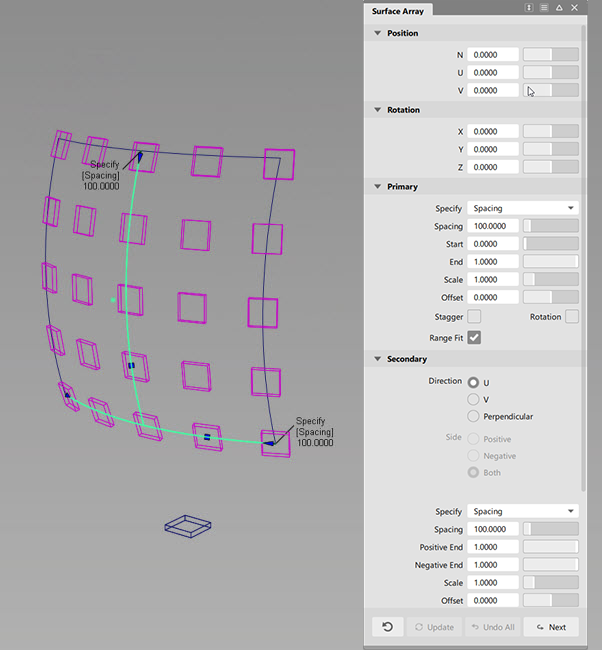Surface Array
Surface Array
复制一个或多个对象,并将副本放置在曲面上的阵列中。
从“Transform”工具箱访问此工具:
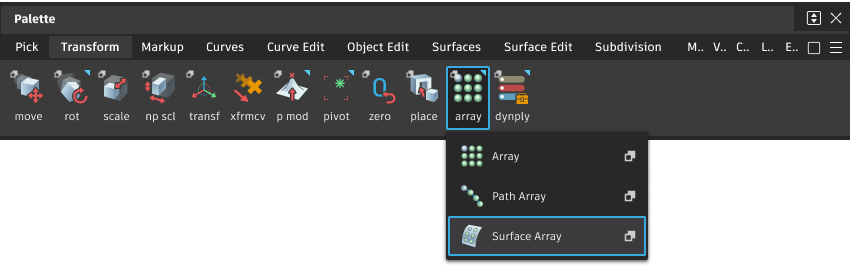
“Surface Array”选项
位置
沿副本的局部轴在 N、U 和 V 方向上偏移。
Rotation
围绕副本的局部 X、Y 和 Z 坐标轴旋转。
Primary
Specify
选择按“Spacing”或“Number”进行复制。
Spacing
选择副本之间的距离。
Number
选择副本数量。
Start/End
指定副本在曲面主方向上的起始点 (Start) 和结束点 (End)。可以在控制窗口中或通过画布中的范围操纵器对它们进行调整。
Scale
这是一个应用到原始对象的相对缩放系数,以在每行中生成最后一个复制对象。对中间副本的大小进行插值。
Offset
将阵列中每行从前一行偏移此距离。
Stagger
将每行偏移间距值的一半,创建“交错”效果。
Rotation
选中该选项后,将显示字段以更改 X、Y 和 Z 上副本的“Incremental Rotation”。
Range fit
展开阵列以符合起点和终点范围。
Secondary
Direction
如果“U”处于选中状态,则对象将沿“U”等参线进行排布。如果“V”处于选定状态时,则它们将沿“V”等参线进行排布。如果目标是 U 或 V 等参线,则“U”或“V”方向在默认情况下处于选中状态,并取决于主方向。
“Perpendicular”创建垂直于主方向的次方向。
Perpendicular
选择了垂直方向时选择 UV 或三维坐标。选择 UV 会在世界空间坐标中产生非垂直结果,具体取决于曲面形状(角度差异按曲面在 U 和 V 方向的范围比率增加)。选择三维会在世界空间中产生垂直结果。
Side
在主输入的正值边(“Positive”)、负值边(“Negative”)或两边(“Both”)创建阵列的次方向。
Specify
选择副本之间的距离。
Spacing
选择副本之间的距离。
Number + Spacing
指定副本数量和间距。
Number
选择副本数量。
Positive End/Negative End
指定主输入的正值边和负值边的次方向副本的起点和终点。
Scale
这是一个应用到原始对象的相对缩放系数,以在每行中生成最后一个复制对象。对中间副本的大小进行插值。
Offset
将阵列中每行从前一行偏移此距离。
Stagger
将每行偏移间距值的一半,创建“交错”效果。
Rotation
选中该选项后,将显示字段以更改 X、Y 和 Z 上副本的“Incremental Rotation”
Range fit
展开阵列以布满正负端点范围。
Control Options
Auto update
选中该框后,更改控制窗口中的值时,副本将自动更新。
Chain Select
选中此选项后,选择曲面还将选择与其切线连续的所有其他曲线。
Create History
选中此选项后,副本将具有构建历史。修改缝合对象或目标曲线将使副本进行相应的更新。
方向
- None - 不改变方向。
- Tangent - 对象的第一个副本使用原始方向,随后的所有副本以对象所在处的输入曲线的切线为基础旋转。这能让对象沿着输入曲线流排列。
- Normal - 可使每个副本的局部 X 坐标轴与目标曲线在此副本位置处的切线对齐。如果目标曲线是面上线,则调整每个副本的方向,将使其局部 Z 坐标轴与面上线所在曲面的法线方向一致。如果目标曲线是自由曲线,则将沿着曲线的曲率向量的方向调整每个副本的 Z 坐标轴方向(如同绘制梳子)。
“Surface Array”工作流
按住 Shift 键并选择“Surface Array”工具
 图标。
图标。选择要复制的对象。单击“Accept”
选择曲面边或曲面上的曲线作为主方向。即会构建曲面阵列。
注意:如果主方向和次方向的“Number”为“1”,将只能看到原始对象调整控制窗口中的选项。如果“Auto Update”处于选中状态,则曲面阵列将自动更新。否则请单击“Update”按钮。